갤럭시워치 배경화면을 자신만의 스타일로 꾸미고 싶으신가요? 오늘은 갤럭시워치 배경화면을 설정하는 방법에 대해 자세히 알아보겠습니다. 다양한 방법으로 배경화면을 변경할 수 있으며, 원하는 GIF 파일도 쉽게 추가할 수 있습니다. 이제 간단한 가이드를 통해 나만의 갤럭시워치를 만들어보세요!

갤럭시워치 배경화면 변경 방법
갤럭시워치의 배경화면을 변경하는 방법은 총 세 가지로 나뉘어 있습니다. 첫 번째는 워치 자체에서 변경하는 방법, 두 번째는 핸드폰에서 변경하는 방법, 마지막으로 무료 어플을 이용한 방법입니다. 각 방법을 차근차근 살펴보겠습니다.

워치에서 변경하기
워치에서 배경화면을 변경하는 방법은 매우 간단합니다.
- 디스플레이 상태에서 기본 화면을 꾹 누릅니다.
- 좌우로 드래그 하여 원하는 화면을 선택합니다.
- 선택한 화면을 클릭하여 적용 합니다.
이 방법은 간편하지만 여러 화면을 보기에는 다소 불편할 수 있습니다.
핸드폰에서 변경하기
핸드폰에서 배경화면을 변경하는 방법은 더욱 편리합니다.
- 핸드폰에서 Galaxy Wearable 어플 을 실행합니다.
- 시계 화면 을 클릭합니다.
- 원하는 배경을 선택하여 적용합니다.
여러 화면을 비교하면서 선택할 수 있어, 직관적이고 편리한 방법입니다.
무료 어플로 화면 바꾸기
무료 어플을 이용해 배경화면을 바꾸는 방법도 있습니다.
- Play Store 를 열고 ‘미스터 타임’ (현재 이름은 ‘타임플릭’)을 검색합니다.
- 어플을 다운로드 하고 회원 가입 을 진행합니다.
- 설정 후, Galaxy Wearable 어플 에서 시계 화면을 MR TIME 으로 설정합니다.
- 다시 MR TIME 어플 로 접속하여 화면을 아래로 스크롤합니다.
- 인기순 항목에서 주간 또는 월간 인기 화면 을 선택하여 적용합니다.
기본 화면이 지루할 경우, 다른 사용자들의 다양한 화면을 참고할 수 있는 장점이 있습니다. 무료 화면 사용 시 30초 광고를 시청해야 하지만, 다양한 선택지를 제공받는 재미가 쏠쏠합니다.
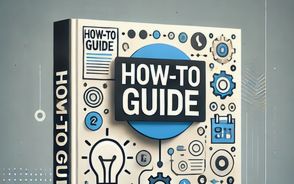
갤럭시워치 배경화면 설정 시 주의사항
배경화면 설정 시 몇 가지 유의사항이 있습니다. 먼저, GIF 파일을 배경화면으로 설정하고 싶다면 스마트폰에서 직접 다운로드하는 것이 가장 편리합니다.

- GIF 다운로드 방법: Google에서 ‘raccoon pedro gif’를 검색한 후, ‘Tenor’ 또는 ‘Giphy’ 웹사이트로 이동하여 GIF 파일을 다운로드합니다.
- 배경화면 설정 절차: Wearable 앱에서 ‘시계화면’ 클릭 후 ‘꾸미기’ 버튼을 눌러 ‘모두 보기’를 클릭하고 ‘마이포토’에서 원하는 GIF 파일을 선택해 저장합니다.
만약 GIF가 멈춰있는 경우, 갤럭시 워치 액티브2에서 문제가 발생할 수 있습니다. 이때는 Wearable 앱에서 위치설정을 클릭한 후 ‘워치에 콘텐츠 추가’로 가서 원하는 GIF를 선택하여 복사해주면 됩니다.
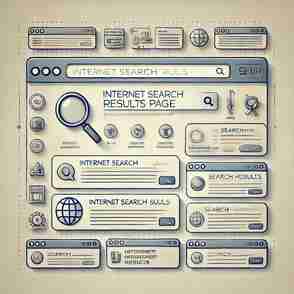
갤럭시워치4 배경화면 설정
갤럭시워치4의 배경화면을 설정하는 방법도 비슷합니다.
- Galaxy Wearable 앱 실행: 핸드폰에서 실행합니다.
- 시계 화면 변경: 앱에서 ‘시계화면’을 선택하고 ‘꾸미기’ 버튼을 클릭합니다.
- 사진 선택: 갤러리에서 본인의 사진첩에 있는 사진을 선택하고 ‘완료’ 버튼을 눌러 적용합니다.
갤럭시워치4의 기본 배경화면으로는 클래식, 인포메이션, 심플, 베이직 등 다양한 옵션이 제공됩니다. 배경화면을 바꾸면 시계를 더욱 자주 확인하게 되는 효과도 있습니다.

갤럭시워치 배경화면 설정은 매우 간단하면서도 개성을 표현할 수 있는 좋은 방법입니다. 다양한 옵션을 활용하여 자신만의 스타일로 갤럭시워치를 꾸며보세요. 배경화면을 변경함으로써 일상에서 더욱 즐거운 경험을 할 수 있을 것입니다. 갤럭시워치와 함께하는 하루하루가 더 특별해지기를 바랍니다!
